AutoCAD绘画平面图门的相关操作教程
来源:网络收集 点击: 时间:2024-04-28【导读】:
不少朋友都喜欢使用AutoCAD,那么大家清楚AutoCAD的简单操作吗?若还不了解,就来学习学习AutoCAD教程吧!品牌型号:联想小新系统版本:windows10软件版本:AutoCAD最新版本方法/步骤1/10分步阅读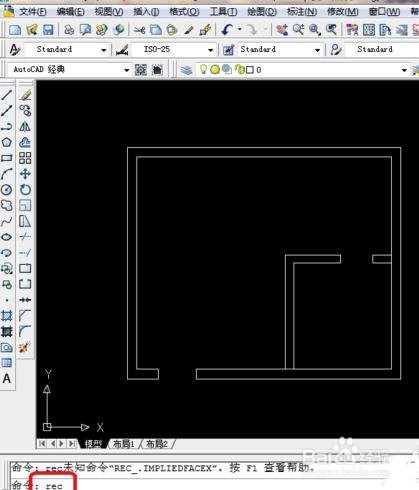 2/10
2/10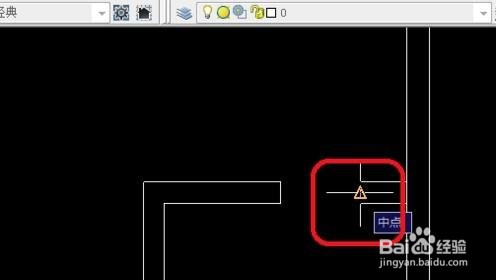 3/10
3/10 4/10
4/10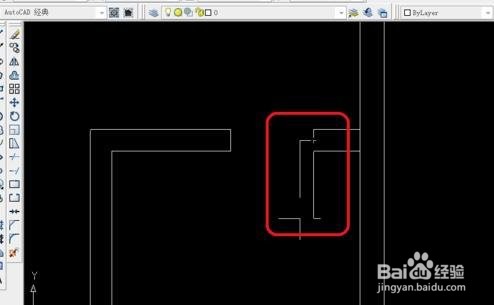 5/10
5/10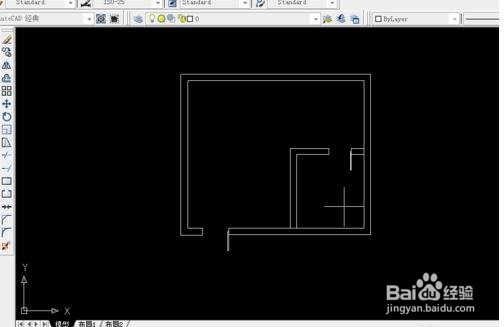 6/10
6/10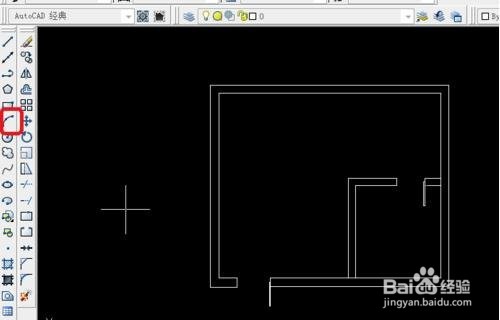 7/10
7/10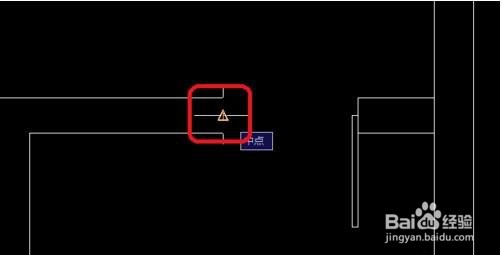 8/10
8/10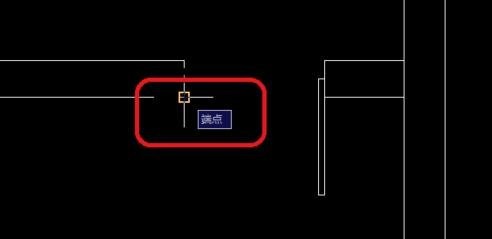 9/10
9/10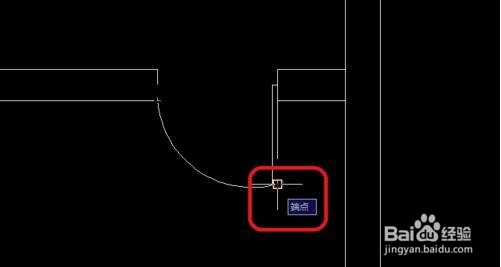 10/10
10/10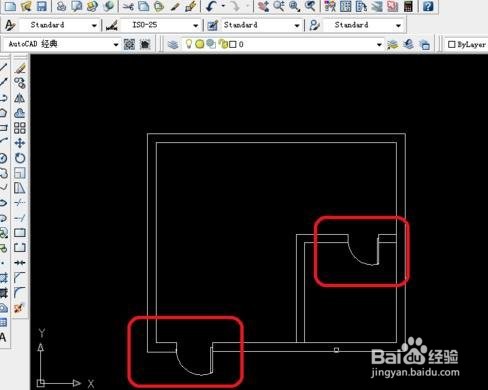
首先我们打开AutoCAD软件,如下图所显示,输入要画矩形的方框,输入rec。
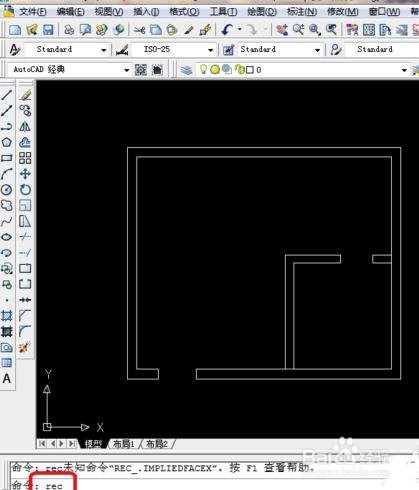 2/10
2/10然后我们单击要如下图中点,在进行拉动。
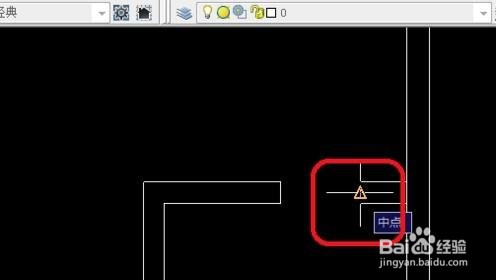 3/10
3/10如果下图没有显示中点的话,可以右击对象捕捉,选择全部选择。
 4/10
4/10这时可以看得以画出一个小矩形框出来。
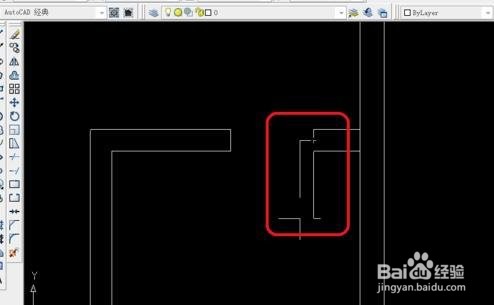 5/10
5/10接着可以看到了如下图用矩形画出的门框来。
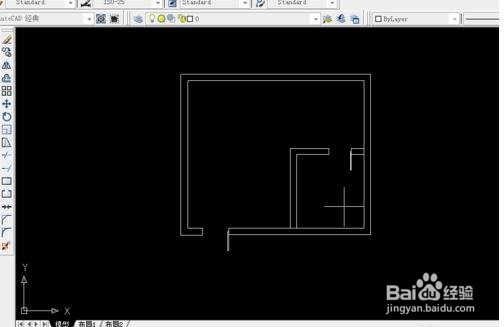 6/10
6/10然后在单击圆弧,进行画门。
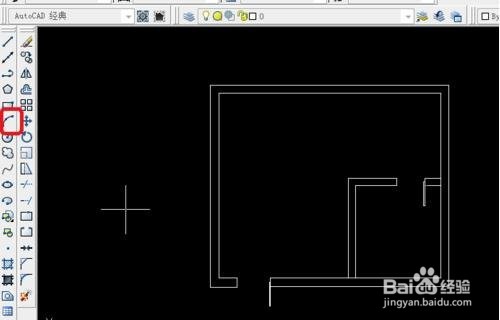 7/10
7/10再单击中点,出现了三角符号。
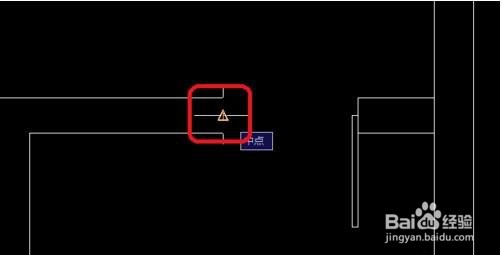 8/10
8/10接下来再单击端点也不是第二个点,画圆弧的要三点才能画得出来。
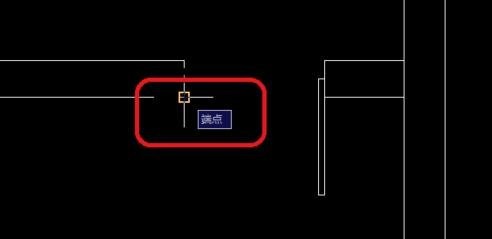 9/10
9/10第三个点就是就完成了门的画法。
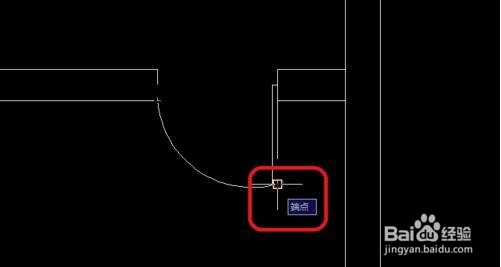 10/10
10/10最后我们再进行第二个画法就可以完成了第二个门的画法。
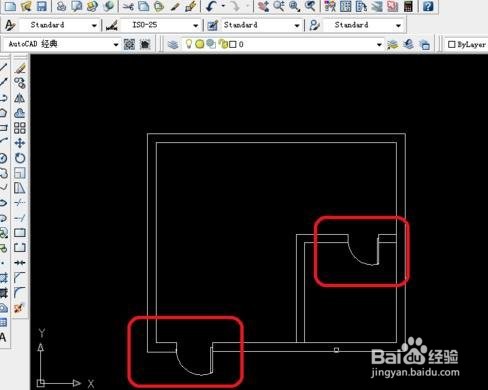
版权声明:
1、本文系转载,版权归原作者所有,旨在传递信息,不代表看本站的观点和立场。
2、本站仅提供信息发布平台,不承担相关法律责任。
3、若侵犯您的版权或隐私,请联系本站管理员删除。
4、文章链接:http://www.1haoku.cn/art_618746.html
上一篇:php与大象有什么关系
下一篇:自个如何简单的安装窗帘轨道
 订阅
订阅